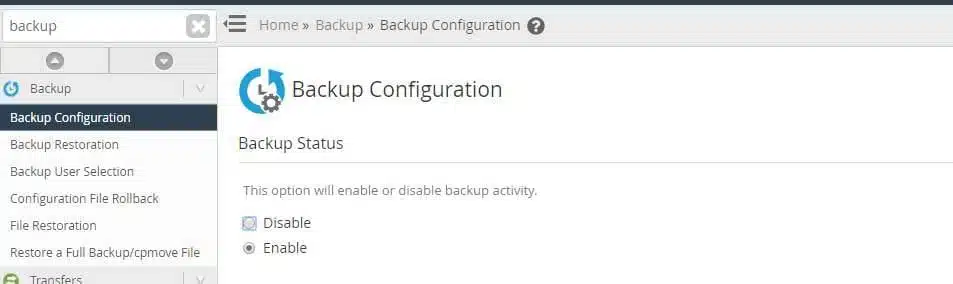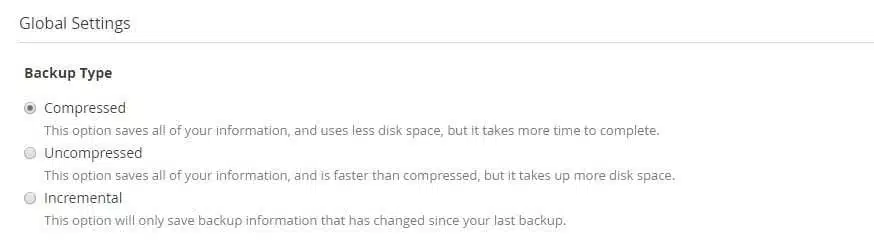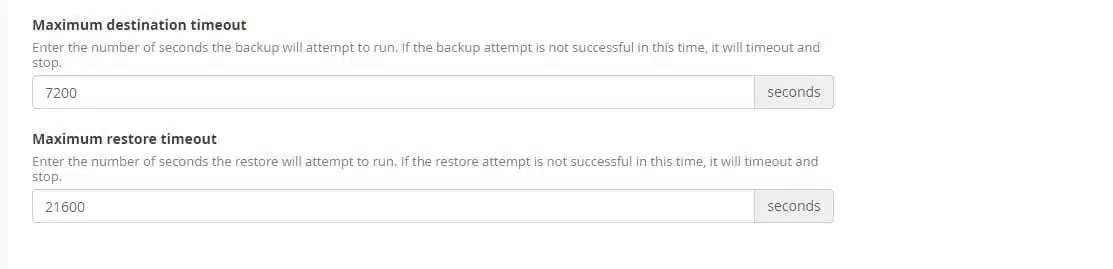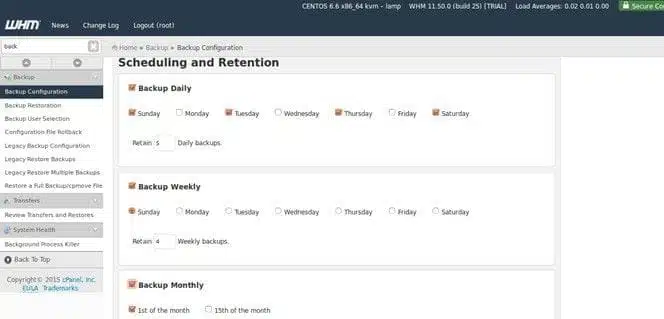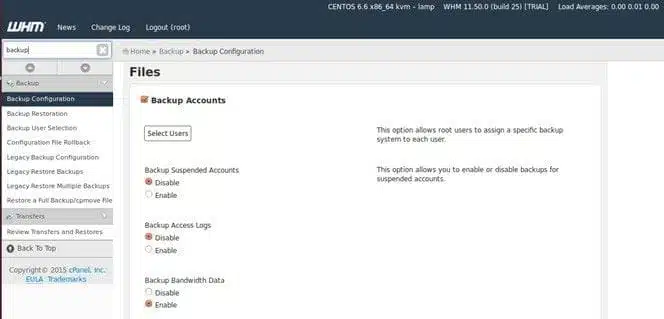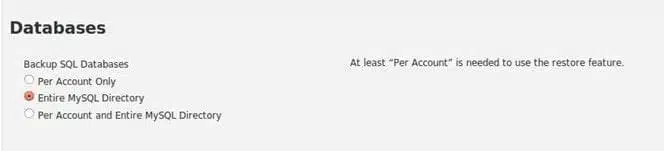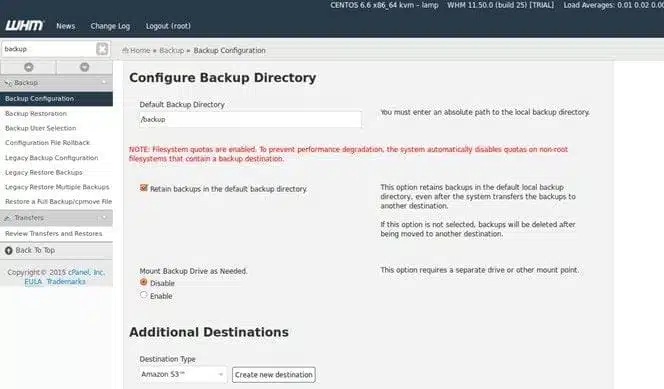شرح تفعيل النسخ الاحتياطي علي cPanel / WHM
في هذا الشرح سوف نعرض طريق تفعيل النسخ الاحتياطي علي سيرفر السي بنل
1- نقوم بالدخول الي لوحه تحكم السرفر كما في الدروس السابقه
2-نقوم بالضغط علي backup
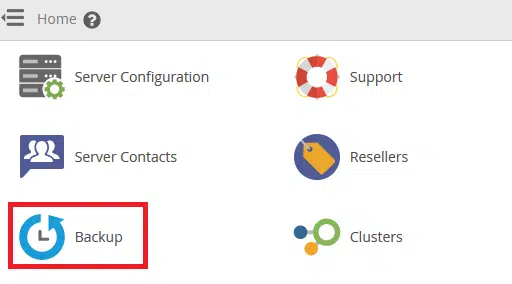
3- نقوم بالضغط علي Backup Configuration
4-سوف تظهر لنا عده خيارت بالاسفل نقوم بالضغط علي enable لتفعيل خيارت backup
5-نعرض الان اهم الخيارات الموجوده بالاسفل
Backup Type سوف نجد ثلاث خيرات
Compressed وتعني انه سوف يقوم بضغط نسخه backup
Uncompressed لن يقوم بضغك نسخه backup وهي اسرع ولكن سوف تأخذ مساحه كبيره
Incremental هذا الخيار يقوم بحفظ نسخه احتياطيه من الملفات فقط دون قواعد البيانات
Minimum Free Disk Space Check #
يقوم هذا الخيار بقيام بحسابه المساحه المتوفره قبل البدأ في عمليه backup علي حسب القيمه التي تقوم بوضعها وحتي لا تتعرض لمشاكل
Maximum destination timeout in seconds
إذا كان لديك عدد كبير من الحسابات للنسخ الاحتياطي ، فتأكد من إدخال عدد كبير من الثواني لنسخ البيانات احتياطيًا وإلا ستنتهي العملية وتوقفها.
Maximum restore timeout
وبالمثل ، أدخل عددًا كبيرًا من الثواني لاستعادة الحسابات ، وإلا فسيتم إيقافها .
Scheduling and Retention of Backups
سوف نجد ثلاث خيارت
Backup Daily إنشاء وحفظ نسخ احتياطية في الأيام المحددة في الأسبوع.
1Backup Weekly إنشاء نسخة احتياطية أسبوعية واحدة كل أسبوع في يوم محدد.
Backup Monthly إنشاء نسخة احتياطية شهرية كل شهر في يوم محدد.
Files and Databases
يتيح لنا هذا الخيار تحديد الملفات وقواعد البيانات التي نحتاجها للنسخ الاحتياطي.
يمكننا أيضًا تحديد المستخدمين الذين نحتاج إلى نسخ احتياطية لهم إذا كنا لا نرغب في أخذ نسخ احتياطية من جميع المستخدمين و الحسابات في الخادم.
سوف نجد ثلاث خيارات
Per Account Only سيتم أخذ نسخة احتياطية من جميع قواعد البيانات لكل حساب
Entire MySQL Directory سيتم أخذ نسخة احتياطية من دليل بيانات MySQL بأكمله
Per Account and Entire MySQL Directory هذا الخيار هو مزيج من الخيارات المذكورة أعلاه.
Configure Backup Directory
في هذا الخيار يتم وضع اسم المجلد الذي تم انشائه لحفظ نسخ backup بداخاله
save configuration
لخفظ الاعادات
تم الانتهاء من شرح تفعيل النسخ الاحتياطي علي cPanel / WHM
شروحات اخري #
تجهيز نسخة إحتياطية كاملة للموقع عن طريق السي بنل
أهمية النسخ الاحتياطي للمواقع الاستضافة